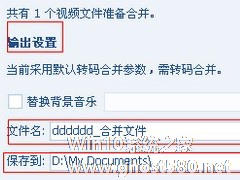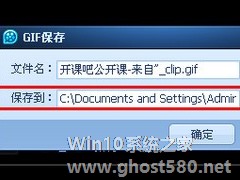-
QQ影音怎么修改截图路径?QQ影音修改截图路径方法
- 时间:2024-05-03 10:27:56
大家好,今天Win10系统之家小编给大家分享「QQ影音怎么修改截图路径?QQ影音修改截图路径方法」的知识,如果能碰巧解决你现在面临的问题,记得收藏本站或分享给你的好友们哟~,现在开始吧!
很多用户在使用QQ影音进行观看视频时,常常对有趣的画面进行截图,但要查看那些照片时,因保存路径繁琐而感到很是麻烦,那么该如何修改截图路径呢?下面小编就和大家分享下QQ影音修改截图路径的具体操作方法。
QQ影音修改截图路径的具体步骤:
1、打开我们电脑里面的QQ影音。
2、然后我们在软件的位置右键一下,点击播放器设置。

3、直接来到播放器设置主页。

4、在左侧找到截图。
5、我们就可以修改这个路径了。
6、最好我们点击下边的确定就好。

以上就是关于「QQ影音怎么修改截图路径?QQ影音修改截图路径方法」的全部内容,本文讲解到这里啦,希望对大家有所帮助。如果你还想了解更多这方面的信息,记得收藏关注本站~
【文章★来♂自Win10系统之家,未经允许不得转载!】
相关文章
-

QQ旋风如何修改下载路径?QQ旋风是腾讯推出的一款互联网下载工具,支持离线下载、批量下载,SOCKS5、HTTP代理等功能。QQ旋风要怎么修改下载路径呢,下面就给大家分享具体步骤。
1、打开并登录QQ旋风账号
2、在右上角找到我们主菜单---找到设置的选项
3、打开设置的选项卡,在左边找到任务设置< -
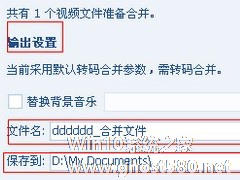
当我们使用QQ影音观看视频时,有时候觉得视频太短,一集一集播放看得不过瘾,这该怎么办呢?这时我们可通过合并视频来解决这个问题,下面小编就和大家分享下QQ影音合并视频的具体操作方法。
QQ影音合并视频方法:
1、首先我们打开播放器,点击“主菜单”--转码/截取/合并--视频合并,或者右键选择【转码/截取/合并--视频合并】。
2、在合并界面添加要合并... -
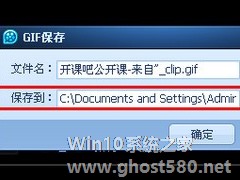
在我们使用QQ影音观看视频的时候,有时候会因为视频的格式不同,而导致视频无法正常播放,这该怎么办呢?下面小编就和大家分享下QQ影音转换视频格式的具体操作方法。
QQ影音转换视频格式方法:
1、我们打开要播放的视频然后,鼠标移到播放器上,点击鼠标右键【转码/截取/合并---转手机/mp4格式】。
2、选择你要转换的视频种类,视频格式,视频的保存路径,... -

QQ影音怎么取消高清加速功能 QQ影音取消高清加速功能的方法
QQ影音支持所有电影音乐格式播放,而且体积小,播放流畅清晰,是一款简单易用的播放器,QQ影音要如何取消高清加速功能呢?下面就给大家分享具体步骤。
1、点击播放器左上方“主菜单”,然后选择“设置”,再选择“播放器设置”。
2、点击“高清加速”,选择“稳定兼容模式”,点击“确定”即可。
3、也可以在播放器上,鼠标移到播放器上,点击右键,选择“播放器设置...